Anotação:
Esta funcionalidade é atualmente suportada apenas no Map Viewer Classic (anteriormente conhecido como Map Viewer). Ele estará disponível em uma versão futura do novo Map Viewer.
 A ferramenta Agregar Pontos utiliza feições de área para resumir um conjunto de feições de ponto. Os limites da feição de área são utilizados para coletar os pontos dentro de cada área e utilize-os para calcular estatísticas. A camada resultante exibe a contagem de pontos dentro de cada área utilizando símbolos graduados.
A ferramenta Agregar Pontos utiliza feições de área para resumir um conjunto de feições de ponto. Os limites da feição de área são utilizados para coletar os pontos dentro de cada área e utilize-os para calcular estatísticas. A camada resultante exibe a contagem de pontos dentro de cada área utilizando símbolos graduados.
Anotação:
A agregação espacial é um método para visualizar dados de alta densidade. Para mais informações, como também, uma visão geral de outros métodos, consulte Melhores práticas para visualizar dados de alta densidade.
Diagrama do fluxo de trabalho

Exemplos
Os tornados são o tipo mais violento de tempestade que acontece nos Estados Unidos. Você deseja saber o efeito dos tornados, inclusive perda de vidas, danos, dano de propriedade, e perda financeira, em cada estado e município. Você tem acesso aos locais de tornado ao longo dos Estados Unidos, mas você precisa de uma maneira melhor para visualizar seus dados dentro dos limites de sua escolha. Você pode agregar seus dados de tornado nos limite do estado e município, e normalizar seus dados por população para localizar as áreas mais afetadas por tornados.
Dica:
Se a sua organização estiver configurada para utilizar conteúdo do ArcGIS Living Atlas of the World, você poderá utilizar camadas de estado e município do ArcGIS Living Atlas, que incluem dados de população, para agregar dados de tornado utilizados no fluxo de trabalho, Twister! Tornados dos Estados Unidos.
Anotações de uso
Agregar Pontos é projetado para coletar e resumir as feições de ponto dentro de um conjunto de limites. Os parâmetros de entrada devem incluir pontos para serem agregados e áreas de agregação.
Você pode fornecer a camada de área a ser utilizada para análise, ou você pode gerar caixas de um tamanho e forma especificados (hexágono ou quadrado) nas quais agregar. O tamanho da caixa especifica a extensão das caixas. Se você estiver agregando em hexágonos, o tamanho é a altura de cada hexágono e a largura do hexágono resultante será 2 vezes a altura dividida pela raiz quadrada de 3. Se você estiver agregando em quadrados, o tamanho da caixa será a altura do quadrado, que é igual à largura.
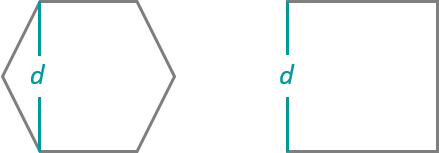
Dica:
Você pode adicionar uma camada que não esteja no Map Viewer Classic no painel de ferramentas selecionando Escolher Camada de Análise no menu suspenso.
A caixa Manter áreas sem pontos é selecionada por padrão. Quando a caixa for selecionada, todas as áreas utilizadas na análise serão incluídas no resultado, não importando o local dos pontos. As áreas sem pontos estarão vazias e terão uma contagem de 0. Quando a caixa estiver desselecionada, as áreas sem pontos serão completamente removidas da camada de resultado. Desmarcar a caixa pode ter um efeito significativo nas áreas de resultado.
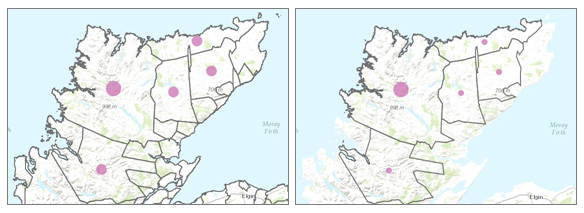
As agregações mais básicas calcularão uma contagem do número de pontos em cada limite. As estatísticas básicas (soma, mínimo, máximo, média e desvio padrão) também podem ser calculadas em campos numéricos. As estatísticas serão calculadas em cada área separadamente.
Os cálculos de estatística também podem ser agrupados utilizando um campo com valores categóricos. Quando estatísticas são agrupadas por um campo, as estatísticas são calculadas para ambas a área como um todo e para cada grupo. Ambas as estatísticas podem ser visualizadas no pop-up da camada de resultado. As estatísticas globais são fornecidas numericamente e as estatísticas agrupadas são fornecidas em forma de gráfico dentro do pop-up. Uma lstagem de tabela sumária de cada feição e estatística por valor de campo de grupo também será criada. A caixa de seleção Adicionar minoria, maioria retornará os grupos com as contagens mais baixas e mais altas e a caixa de seleção Adicionar porcentagens retornará a porcentagem de pontos em grupos de minoria e maioria.
Se Utilizar extensão de mapa atual estiver selecionada, somente as feições na camada de ponto de entrada e camada de área visível dentro da extensão de mapa atual serão analisadas. Se não estiver selecionada, todas as feições em ambas a camada de ponto de entrada e a camada de área serão analisadas, mesmo que estiverem fora da extensão de mapa atual.
Limitações
As entradas devem incluir uma camada de ponto e uma camada de área. As linhas e áreas não podem ser agregadas dentro de limites utilizando a ferramenta Agregar Pontos.
Como funciona a ferramenta Agregar Pontos
As seções abaixo descrevem a funcionalidade da ferramenta Agregar Pontos.
Gerando caixas
Caixas quadradas e hexagonais podem ser geradas para áreas de agregação ao invés de agregar pontos em uma camada de área de entrada. As caixas são geradas em um sistema de coordenada plana de preservação de área personalizada, utilizando as dimensões de tamanho especificado para assegurar que os tamanhos sejam iguais e apropriados para a área de interesse. Uma projeção de área igual e parâmetros apropriados são escolhidos baseados na extensão geográfica das camadas de entrada. Após as caixas serem criadas, eles são projetadas de volta no sistema de coordenadas dos dados de entrada antes de serem utilizadas na análise.
Após a conclusão da análise, o resultado é projetado para Web Mercator para exibir (o padrão) ou para a projeção do seu mapa base personalizado. Uma projeção de Web Mercator pode fazer com que seus resultados apareçam distorcidos, especialmente para grandes caixas ou compartimentos perto das regiões polares. Estas distorções são somente parte da visualização e não refletem uma análise imprecisa.
Equações
O desvio padrão é calculado usando a seguinte equação:
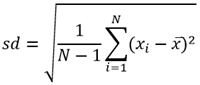
Onde:
- N = Número de observações
- xi = Observações
- x̄ = Média
Cálculos
As camadas de ponto são resumidas utilizando somente as feições de ponto dentro do limite de entrada. Os resultados serão exibidos utilizando símbolos graduados.
A figura e tabela abaixo explicam os cálculos estatísticos de uma camada de ponto dentro de um limite hipotético. O campo Population foi utilizado para calcular a estatística (Soma, Mínimo, Máximo, Média e Desvio Padrão) da camada.
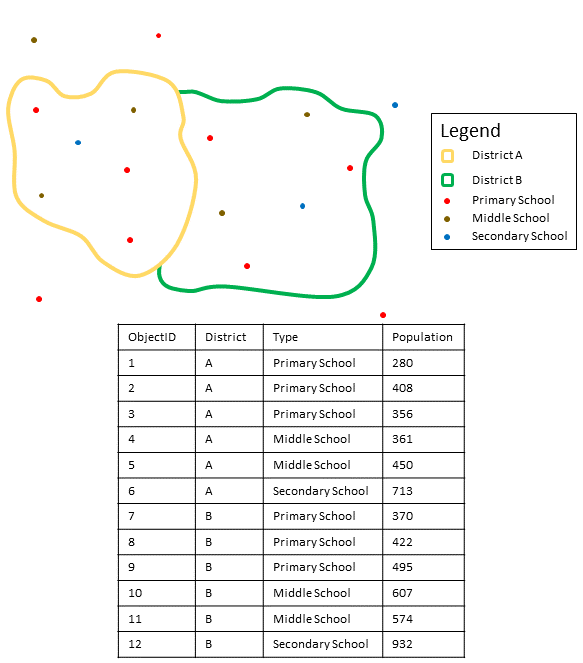
| Estatística | Resultado do Distrito A |
|---|---|
Soma | |
Mínimo | Mínimo de : |
Máximo | Máximo de : |
Média | |
Desvio Padrão |  |
Anotação:
Os valores nulos são excluídos de todos os cálculos estatísticos. Por exemplo, a média de 10, 5 e um valor nulo é 7.5 ((10+5)/2).
Um cenário da vida real no qual esta análise pode ser utilizada é determinar o número total de alunos em cada distrito da escola. Cada ponto representa uma escola. O campo Type oferece o tipo de escola (ensino fundamental, infantil ou ensino médio) e um campo de população de aluno oferece o número de alunos registrados em cada escola. Os cálculos e resultados são recebidos do Distrito A na tabela acima. Nos resultados, você pode visualizar que Distrito A tem 2.568 alunos. Quando executar a ferramenta Agregar Pontos, os resultados também serão fornecidos para Distrito B.
Ferramentas semelhantes
Utilize a ferramenta Agregar Pontos para resumir pontos dentro de áreas. Outras ferramentas podem ser úteis para solucionar problemas semelhantes, mas ligeiramente diferentes.
Ferramentas de análise do Map Viewer Classic
Se você estiver tentando resumir linhas ou áreas, utilize a ferramenta Resumir Dentro.
Ferramentas de análise do ArcGIS Pro
Agregar Pontos executa as funções das ferramentas Ligação Espacial e Estatística de Resumo.
Agregar Pontos também está disponível no ArcGIS Pro. Para executar a ferramenta a partir do ArcGIS Pro, o portal ativo do seu projeto deve estar executando no ArcGIS Enterprise 10.5 ou posterior. Você também deve entrar no portal utilizando uma conta com privilégios para executar análise de feição padrão no portal.